Slik setter du Spotify som din standardmusikkleverandør på Amazon Echo

Opptil nå, hvis du ønsket å spille Spotify-musikk på Amazon Echo, måtte du si artisten eller sangen deg ønsket å spille og deretter takke på "på Spotify" på slutten. Det er litt tungvint, men nå trenger du ikke lenger å gjøre det, da du kan angi Spotify som ekkos standardmusikkleverandør.
Ekkoet bruker som regel Amazon Music når du ber deg om å spille en sang, men etter deg sett Spotify som standard musikkleverandør, kan du bare si noe som "Alexa, spille The Weeknd", og det vil begynne å spille det fra Spotify i stedet for Amazon Music. Det samme fungerer også med Spotify-spillelistene dine hvis du sier "Alexa, spill av spillelistenavn".
For å sette Spotify som standardmusikkleverandør på Amazon Echo, start med å åpne Alexa-appen på din smarttelefon og trykke på menyknappen øverst til venstre på skjermen.

Derfra trykker du på "Innstillinger".
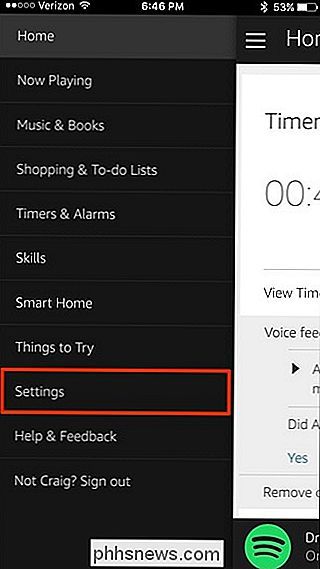
Rull ned og velg "Musikk og media" under "Konto".
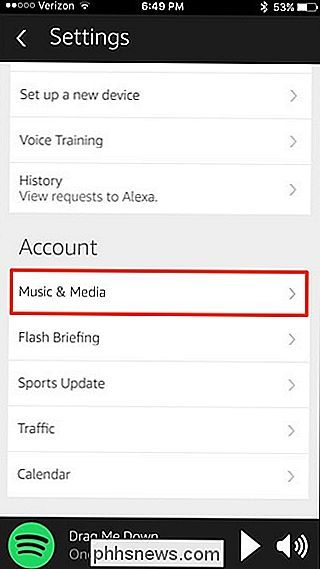
At nederst, trykk på "Tilpass min musikk tjeneste preferanser".
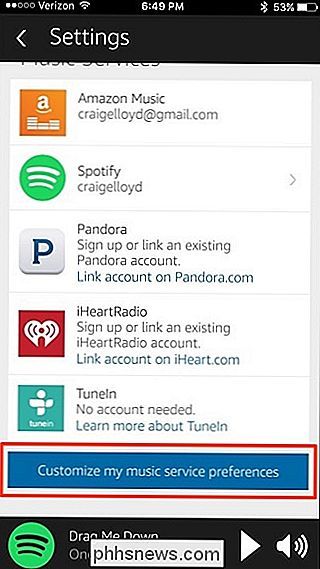
Trykk på rullegardinmenyen der det står "Amazon Music" under "Mitt standard musikkbibliotek".
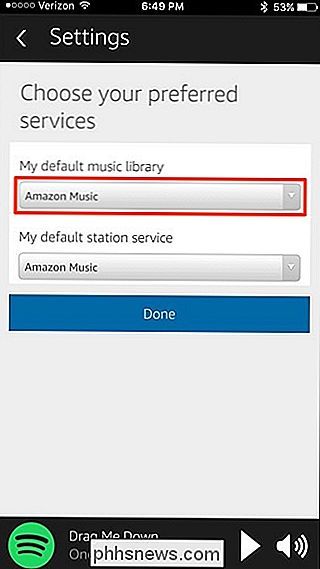
Velg "Spotify" og trykk "Done"

Trykk på "Ferdig" igjen.
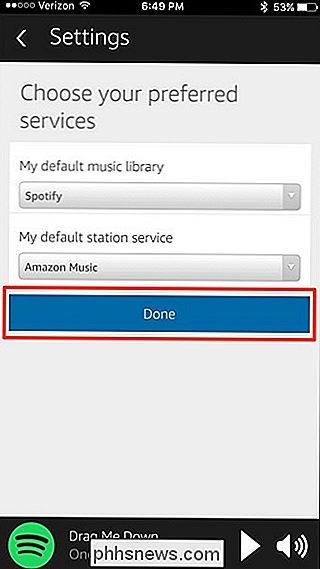
Etter det trenger du ikke lenger å klare på "på Spotify" når du vil at Alexa skal spille musikk fra tredjeparts musikktjenesten. Du kan fortsatt bruke Amazon Music når du vil ved å slå på "på Amazon Music" på slutten av en kommando, men Echo vil som standard bruke Spotify for øyeblikket.

Slik setter du inn brukerinformasjonen i et Word-dokument
Når du installerer Word, blir du bedt om å skrive inn ditt navn og initialer. Denne brukerinformasjonen er lagret i Word, og du kan automatisk sette inn denne informasjonen i dokumentene dine, for eksempel i returadressen til en konvolutt. RELATED: Slik setter du brukerinformasjonen i Word 2013 Vi viste deg hvordan du angir brukerinformasjonen i Word (etter installasjon), som inneholder ditt navn, initialer og adresse.

8 Windows 8 Oppgavebehandling tips
Som jeg tidligere nevnte i en artikkel som sammenligner Windows 7 til Windows 8, har Task Manager blitt fullstendig omdesignet. Det er nå mye enklere å bruke som standard, men hvis du virkelig ønsker å få alle detaljer som før, kan du fortsatt få dem! Det er et par andre små snarveier og alternativer jeg fant mens jeg lekte med Oppgavebehandling i Windows 8.I dette



